笔记本无线网络,小猪教您笔记本无线网络连接不上
- 时间:2018年01月23日 09:59:51 来源:魔法猪系统重装大师官网 人气:2464
在笔记本电脑中,用户们一般习惯选择通过连接WiFi来上网,也就是所谓的无线网络,因为笔记本都有内置无线网卡,具有支持连接无线网络的功能。不过却总有那么几个倒霉蛋会遇到这样或那样的情况,这不有用户就遇到了笔记本无线网络连接不上的情况,为此,1小编就给大家带来了笔记本无线网络连接不上的解决方法了。
笔记本的出现虽然能够给我们带来一些方便,不过它也会给我们带来一些麻烦的问题,例如笔记本无线网络显示网络连接不可用并打红叉的情况,明明手机有wifi可以连接并使用,怎么解决,下面,小编就来跟大家分享笔记本无线网络连接不上的解决操作了。
笔记本无线网络连接不上
首先看看笔记本中的无线网络硬件开关,有的笔记本机型有这个开关,如果其处于关闭状态,则不论怎么设置都无法使用无线网络功能,因此首先确保这个开关是打开的
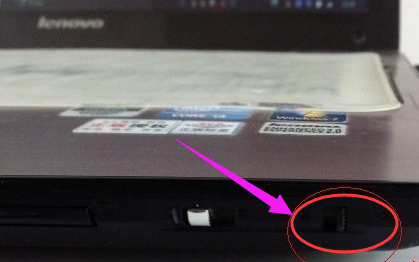
网络连接不上载图1
几乎所有笔记本都提供Fn键组合键来控制无线开关,同样地,如果通过该组合键关闭了无线功能
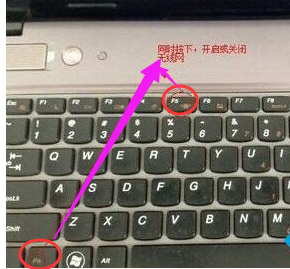
无线网络载图2
假如笔记本中缺少对应的驱动,则会导致无线开关快捷键失效,如果未安装相关驱动,可以根据笔记本型号前往官网进行下载;
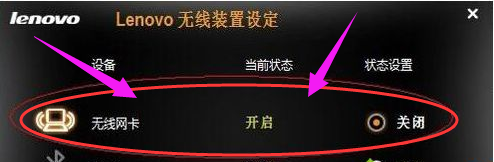
无线载图3
如果确定无线开关已经开了,但还是无法连接,那么可以运行service.msc打开系统服务,查看以下服务是否开启,如果没有则将其开启:
Network Connections
Network List Service
Network Location Awareness
Network Store Interface Service
WLAN AutoConfig(尤其该服务)
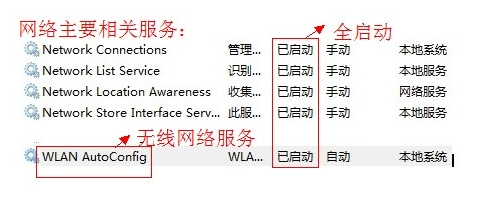
无线网络载图4
若还未解决,则打开网络和共享中心,。选择“更改适配器设置”,右击:无线网络连接,选择“启用”(或者先禁用再重新启用)。
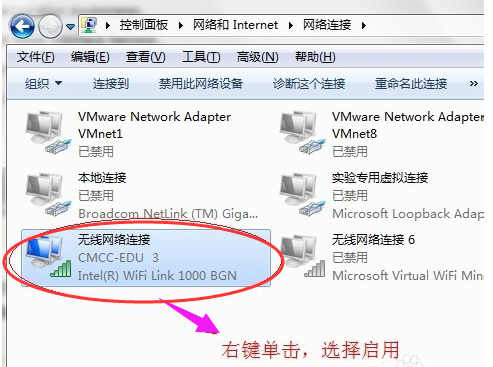
无线网络载图5
以上就是解决笔记本无线网络连接不上的方法了。
无线,笔记本,网络连接不上,无线网络








